Padlet prijungimas prie Canvas LMS (padlet.com paskyroms)
LMS integracijos su "Canvas" nustatymas
Šis straipsnis taikomas tik toms paskyroms, kurios baigiasi padlet.com.
Prieš pradėdami
Šiai integracijai taikomi skirtingi veiksmai, priklausomai nuo jūsų vaidmens. Administratoriai atliks vienkartinę "Padlet" ir "Canvas" sujungimo sąranką, o mokytojai pridės padletus į savo kursus, kai ryšys bus aktyvus.
Ko jums reikia
Vaidmuo | Reikalavimai |
Administratorius | - Prieiga prie Canvas administratoriaus skydelio - Prieiga prie Padlet for Schools savininko paskyros (padlet.com) |
Mokytojas | - Prieiga prie "Canvas" kurso - Prieiga prie jūsų mokyklos "Padlet for Schools " domeno (padlet.com) - Prieš pradėdami nustatymus, administratoriai turi būti baigę nustatymus |
Kai turėsite tinkamą prieigą, atlikite toliau nurodytus veiksmus, susijusius su jūsų vaidmeniu.
Administratoriams
Administratoriai atlieka vienkartinę sąranką, kuri sujungia Padlet su Canvas per LTI. Atlikus šią sąranką, "Padlet" bus sklandžiai rodoma "Canvas", todėl mokytojams ir mokiniams bus paprasta bendradarbiauti neišeinant iš LMS.
Pastaba: kiekvienoje organizacijoje tai reikės atlikti tik vieną kartą.
- Prieigos prie kūrėjų raktų
Prisijunkite prie "Canvas" administratoriaus paskyros. Eikite į ekraną "Add LTI Key" ("Pridėti LTI raktą" ) atlikdami šiuos veiksmus:
Kviečiame atlikti šiuos veiksmus: "Admin" > " Developer Keys" > " Account" > " + Developer Key" > " + LTI Key".
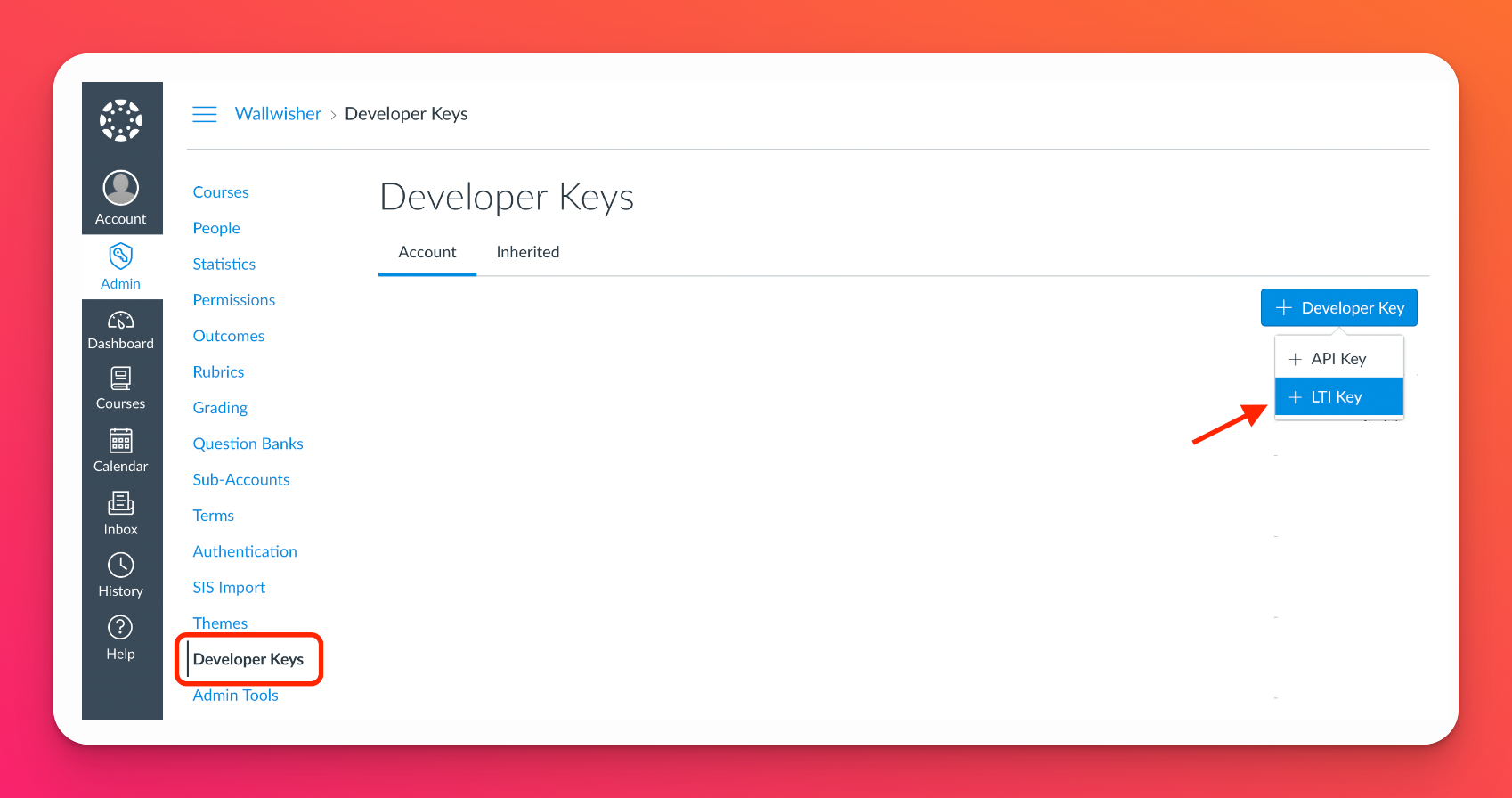
- Pridėti "Padlet LTI" konfigūraciją
Užpildykite: 1. Įrašykite, kad įvesta programinė įranga, kurią norite naudoti. 2. Įrašykite, kad įvesta programinė įranga, kurią norite naudoti:
- (tik administratoriaus identifikavimo tikslais)
- Pasirinkite metodą: Įveskite URL
- Įveskite JSON URL: https://padlet.com/api/hooks/library-lti/canvas-config.json
Spustelėkite Save (Išsaugoti) ir dar kartą atidarykite nustatymus, kad įsitikintumėte, jog laukai užpildyti. Gali prireikti kelis kartus atnaujinti, kol viskas bus užpildyta teisingai.

- Pritaikykite papildomus nustatymus
Dar kartą atidarykite įrankio nustatymus spustelėję mygtuką Edit (redaguoti).
Srityje Additional Settings (Papildomi nustatymai) nustatykite "Visibility" (matomumas) į Public (viešas) , o įsitikinkite, kad laukas"Text" (tekstas) yra matomas mokytojams. Tada spustelėkite Išsaugoti.
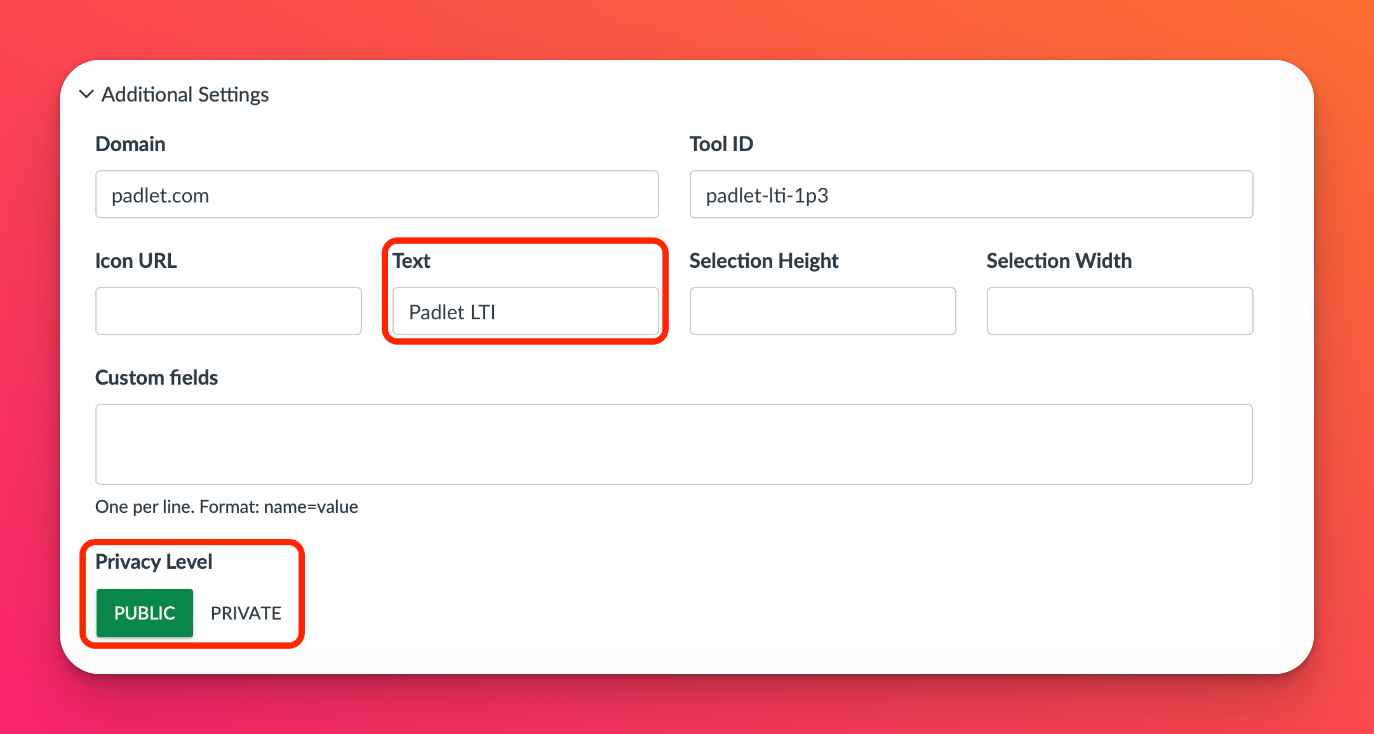
- Įjunkite pažymių perdavimą (neprivaloma)
Jei norite, kad "Padlet" pateiktų darbų įvertinimai būtų sinchronizuojami atgal į "Canvas", skiltyje " LTI Advantage Services" įjunkite:
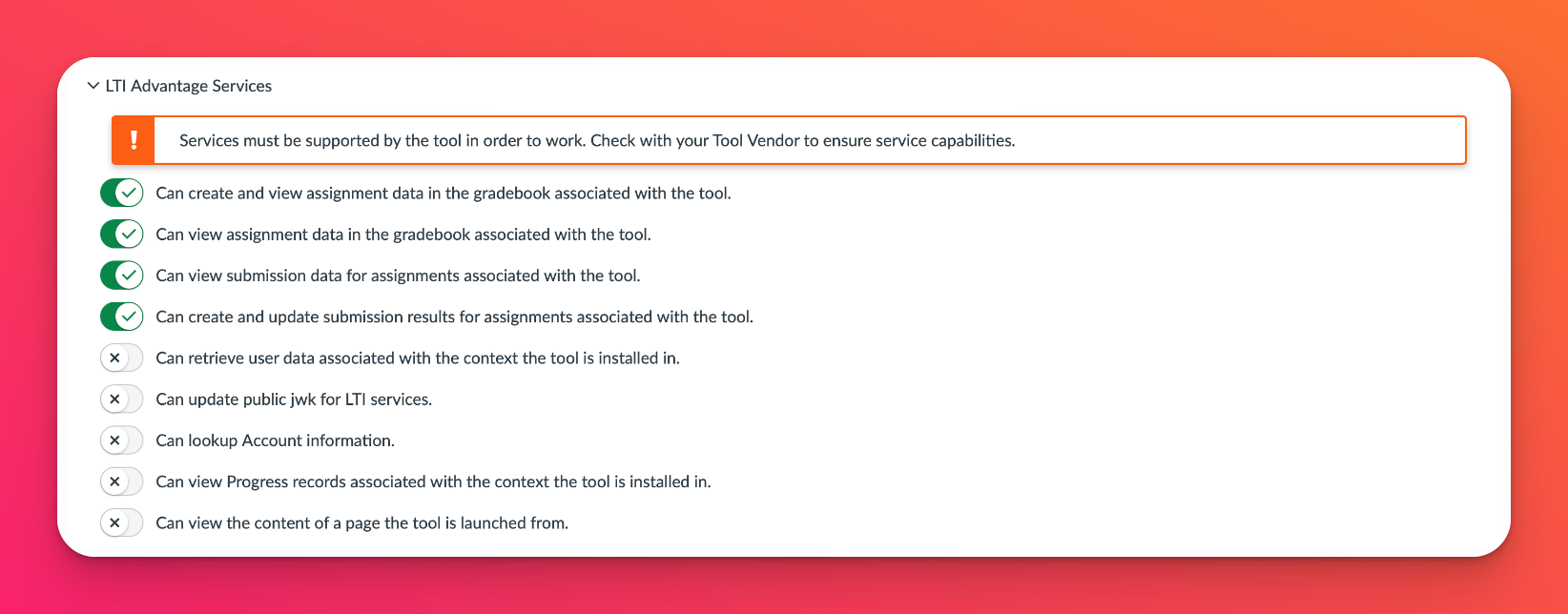
- Įjungti automatinį naudotojų grupių aprūpinimą (neprivaloma)
Jei norite leisti automatiškai kurti naudotojų grupes, skiltyje "LTI Advantage Services" (LTI pranašumo paslaugos) perjunkite parinktį Can retrieve user data associated with the context the tool is installed in (Gali gauti naudotojo duomenis, susijusius su kontekstu, kuriame įdiegta priemonė ) į padėtį ON (įjungta).
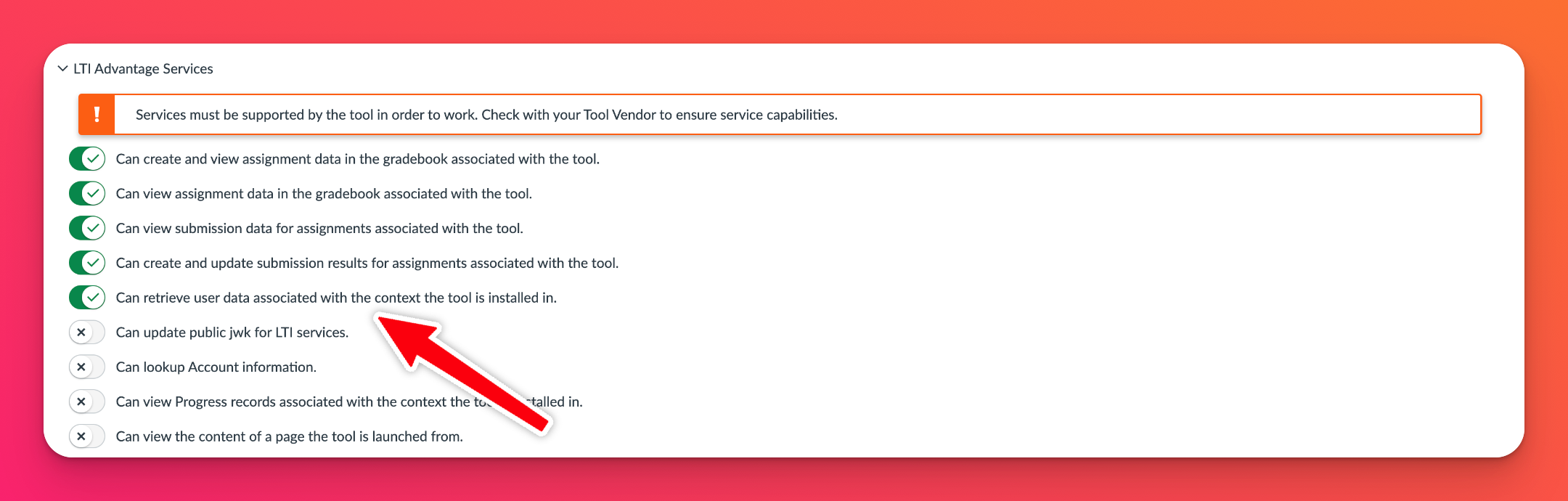
- Generuoti LTI nuorodos diegimo simbolį
Savo "Padlet for Schools" administratoriaus paskyroje spustelėkite viršutinėje dešinėje prietaisų skydelio pusėje esančią piktogramą "Settings cog" (nustatymai). Tada spustelėkite mokyklos paskyrą (viršuje ), po to - Jungtys.
Spustelėkite Generate (generuoti) šalia "LTI link deployment token" (LTI nuorodos diegimo žetonas) . Tada nukopijuokite šį žetoną - jį naudosite kitame žingsnyje autentifikuodami savo "Canvas" instanciją.
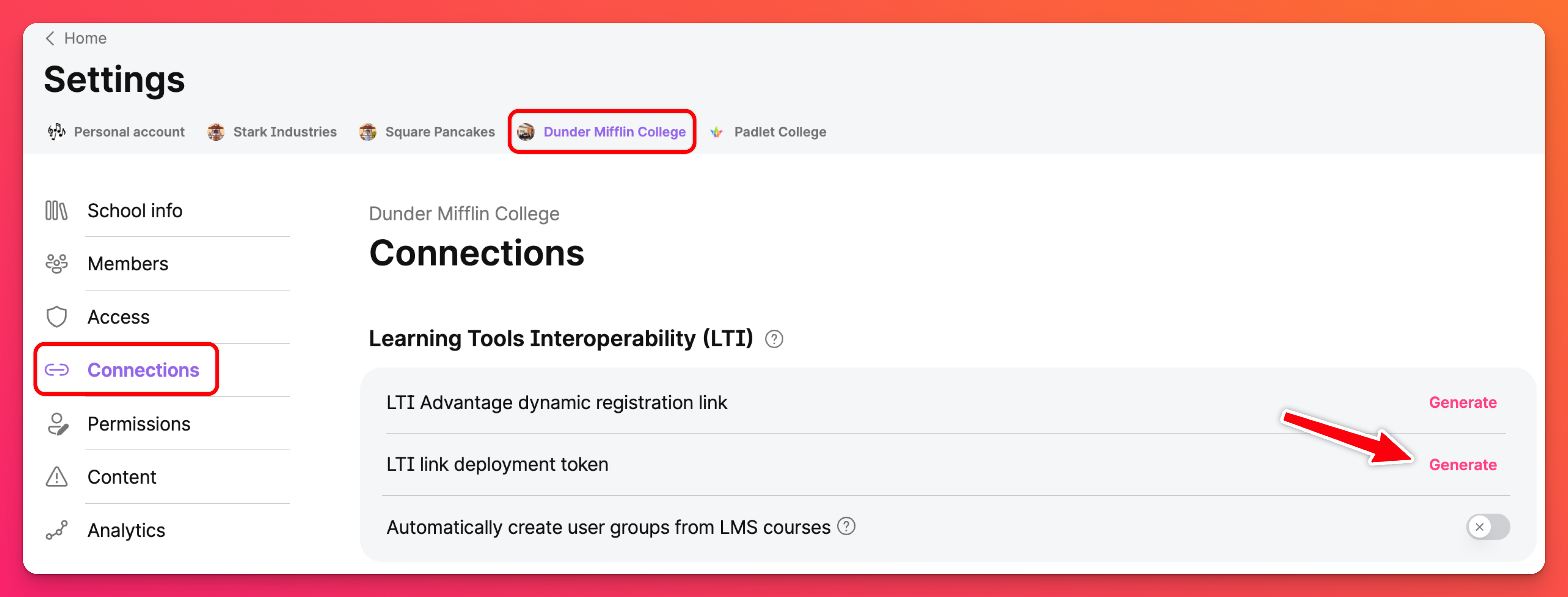
Nukopijuokite ir įklijuokite pateiktą simbolio kodą į " Canvas" iššokančio lango lauką "Token".
Pastaba: to reikės tik pirminės sąrankos metu.
- Įjunkite įrankį
Perjunkite įrankio "State" (būsena ) į ON (įjungta).

- Pridėti programėlę į "Canvas
Tame pačiame administratoriaus puslapyje eikite į Settings (Nustatymai) > Apps (Programėlės) > View App Configurations (Peržiūrėti programėlių konfigūracijas)
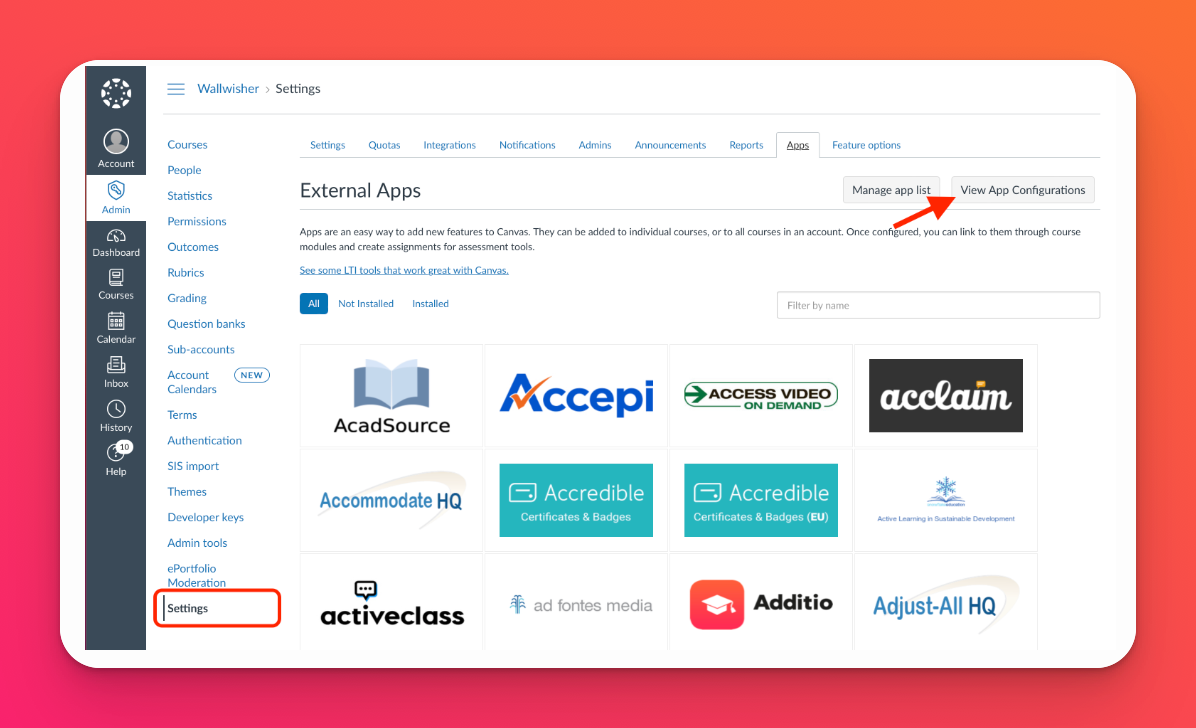
Spustelėkite + Programėlė.
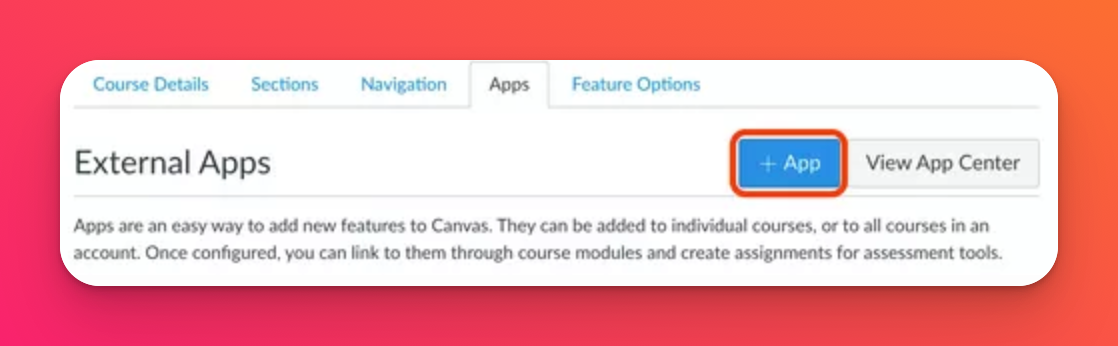
Laukelyje " Configuration Type" (konfigūracijos tipas) pasirinkite " By Client ID" (pagal kliento ID). Tada įklijuokite 7 veiksme nukopijuotą Kliento ID.
Spustelėkite Pateikti, tadaĮdiegti.
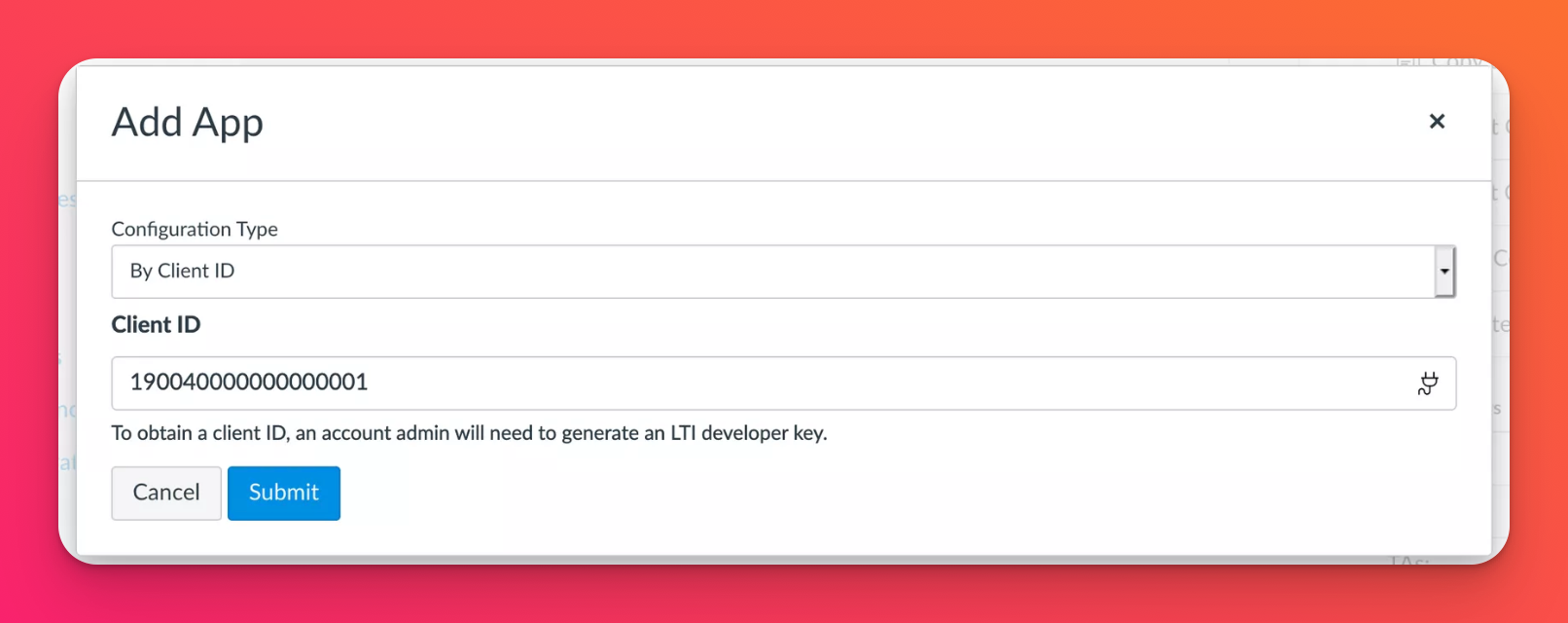
Mokytojams
Kai administratorius užbaigs sąranką, mokytojai galės pradėti naudoti "Padlet" tiesiai "Canvas" programoje.
- Sukurti naują užduotį
Programoje "Canvas" eikite į " Kursai" > " Užduotys" > " + Užduotis".
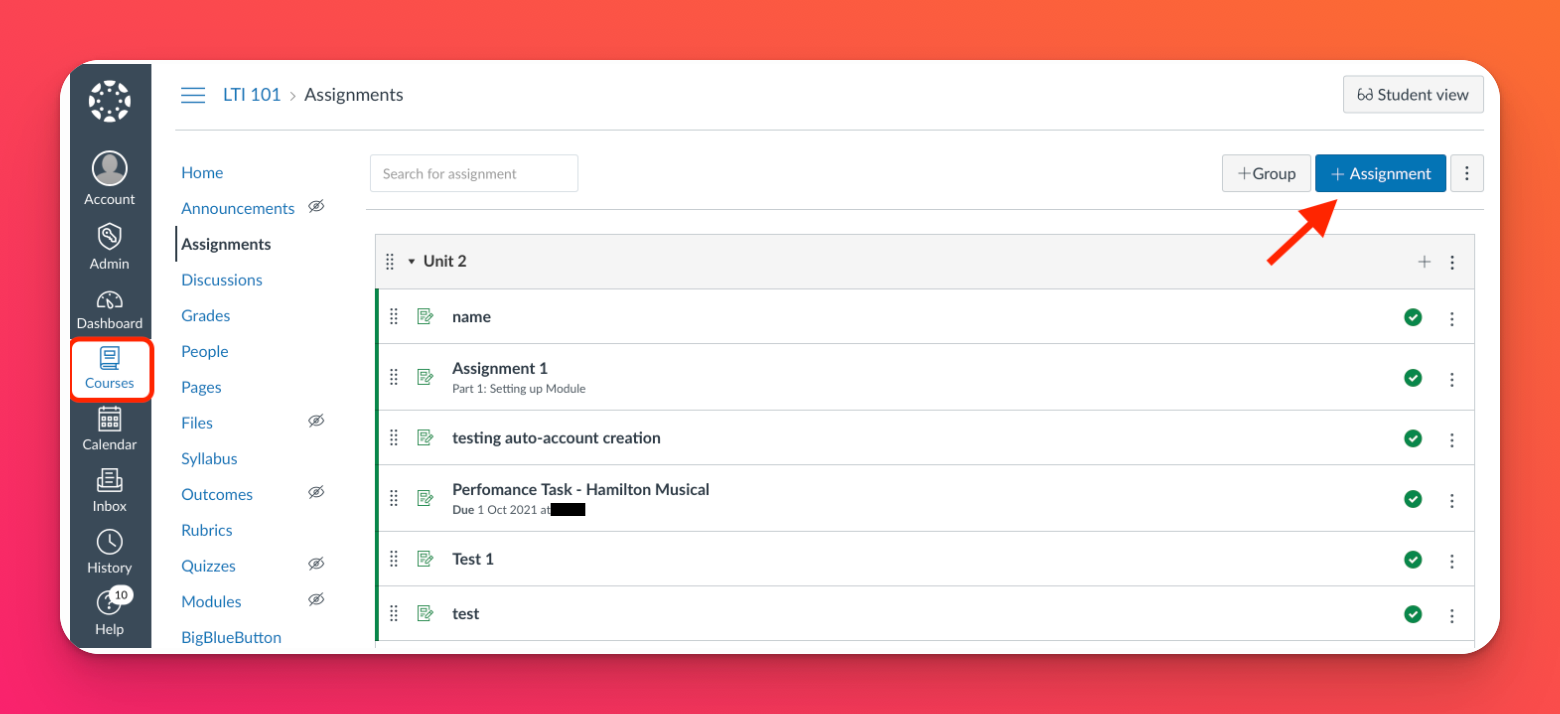
Užpildykite užduoties informaciją (pavadinimą, instrukcijas, taškus ir t. t.).
- Pasirinkite pateikimo tipą
Skiltyje " Pateikimo tipas" pasirinkite Išorinė priemonė ir spustelėkite Rasti.
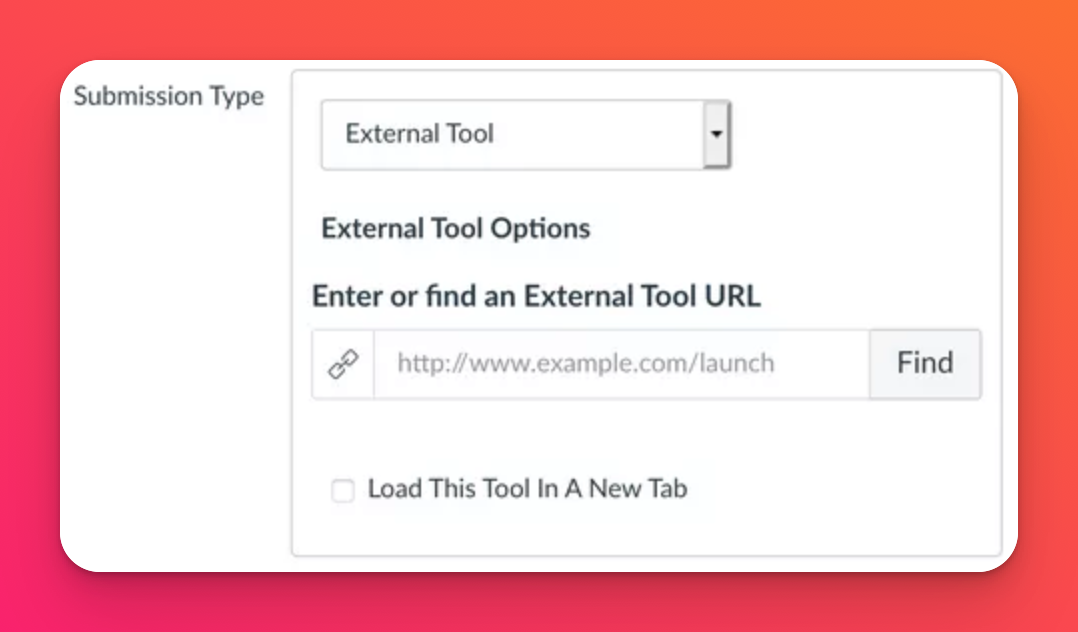
- Pasirinkite Padlet kaip išorinę priemonę
Iš sąrašo pasirinkite Padlet LTI 1.3 Tool (arba jūsų administratoriaus suteiktą pavadinimą ) ir spustelėkite Select (pasirinkti).
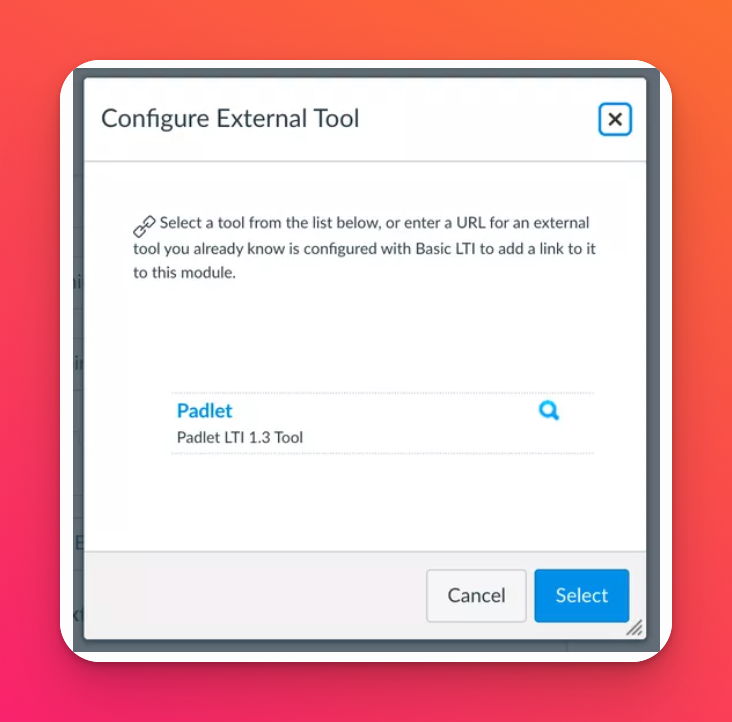
- Prisijunkite ir pasirinkite Padlet
Kai būsite paraginti, prisijunkite prie "Padlet for Schools" paskyros. Atsivers iškylantysis langas, kuriame bus rodomi jūsų paskyroje esami padletai. Galite naudoti paieškos juostą arba filtruoti pagal aplanką, kad surastumėte reikiamą padėkliuką.
Iš sąrašo pasirinkite kaladėlę ir spustelėkite Pridėti. Ji atsiras tiesiai jūsų modulyje.
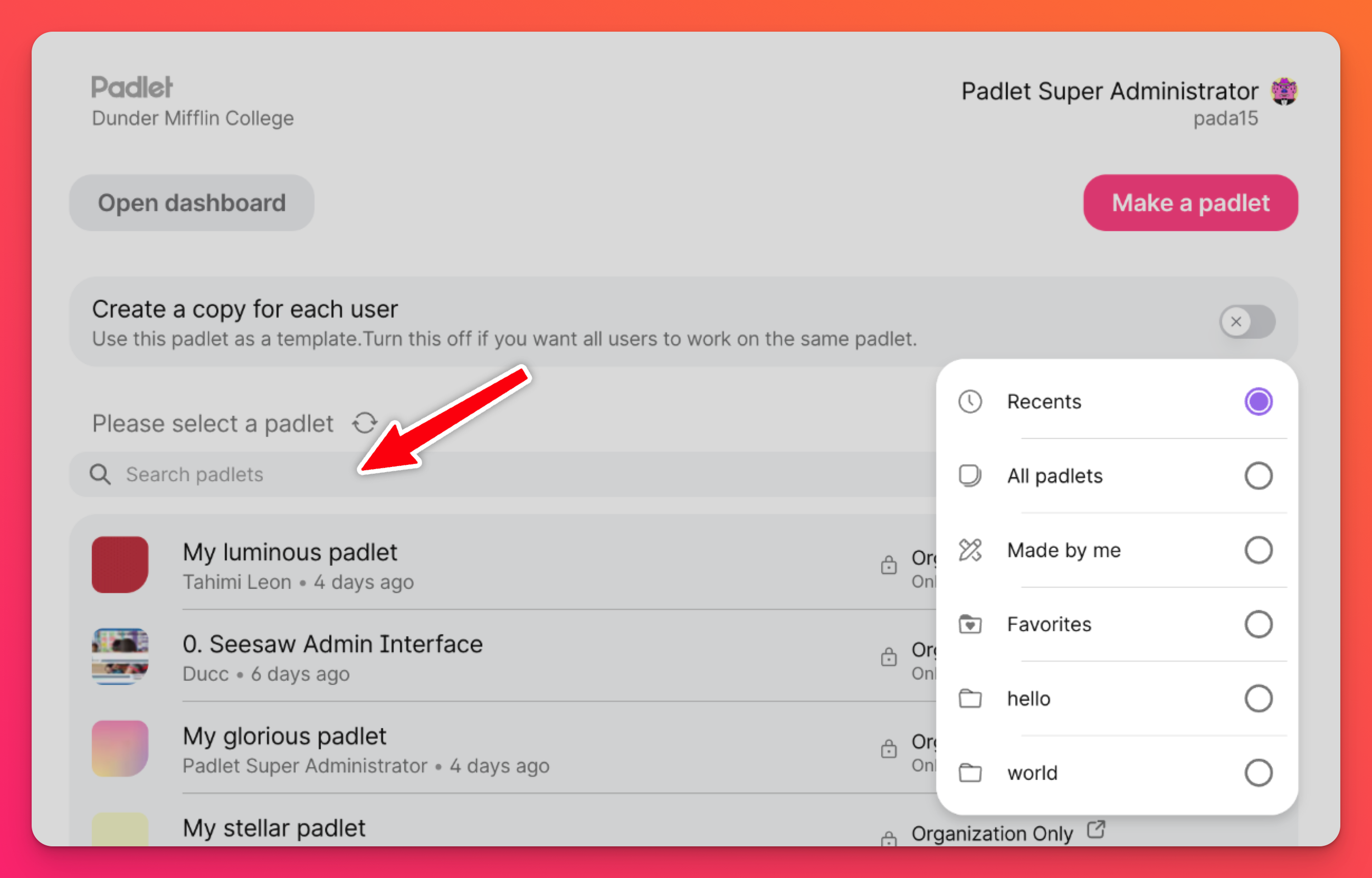
Pakeiskite privatumo arba bendrinimo parinktis (jei reikia) spustelėdami rodyklės mygtuką, kad pereitumėte prie padėkliuko, atidarytumėte bendrinimo skydelį ir atliktumėte atnaujinimus.
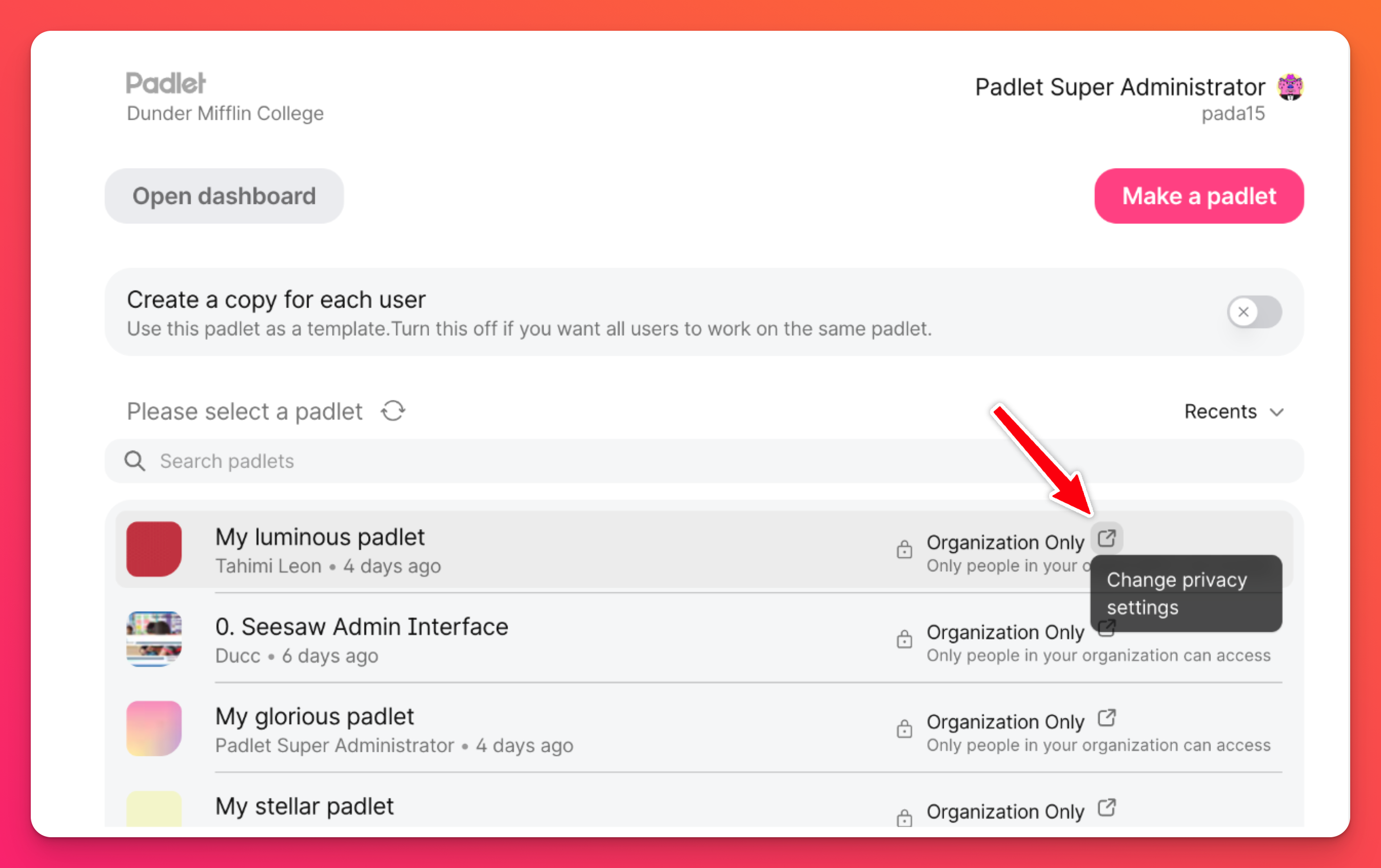
- Išsaugokite ir paskelbkite
Laukelyje "External Tool URL" ("Išorės įrankio URL") automatiškai atsiras padėkliuko nuoroda. Spustelėkite Išsaugoti arba Išsaugoti ir paskelbti.
Dabar jūsų padėkliukas įterptas į užduoties rodinį "Canvas" viduje.
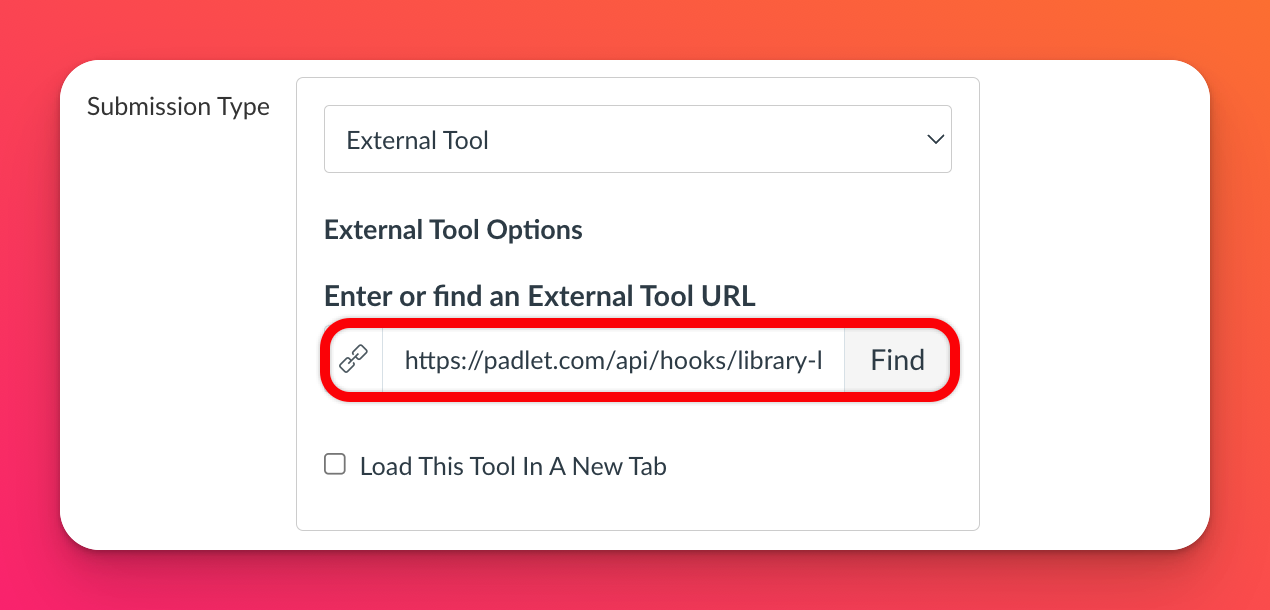
- Mokinio kopijavimo parinkčių konfigūravimas (neprivaloma)
Jei norite, kad kiekvienas mokinys turėtų savo padėkliuko versiją,įjunkite "Sukurti kopiją kiekvienam naudotojui" (Create a copy for each user). Kiekvienas mokinys gaus atskirą padletą, susietą su užduotimi, o jūs automatiškai būsite įtraukti kaip bendradarbiai.
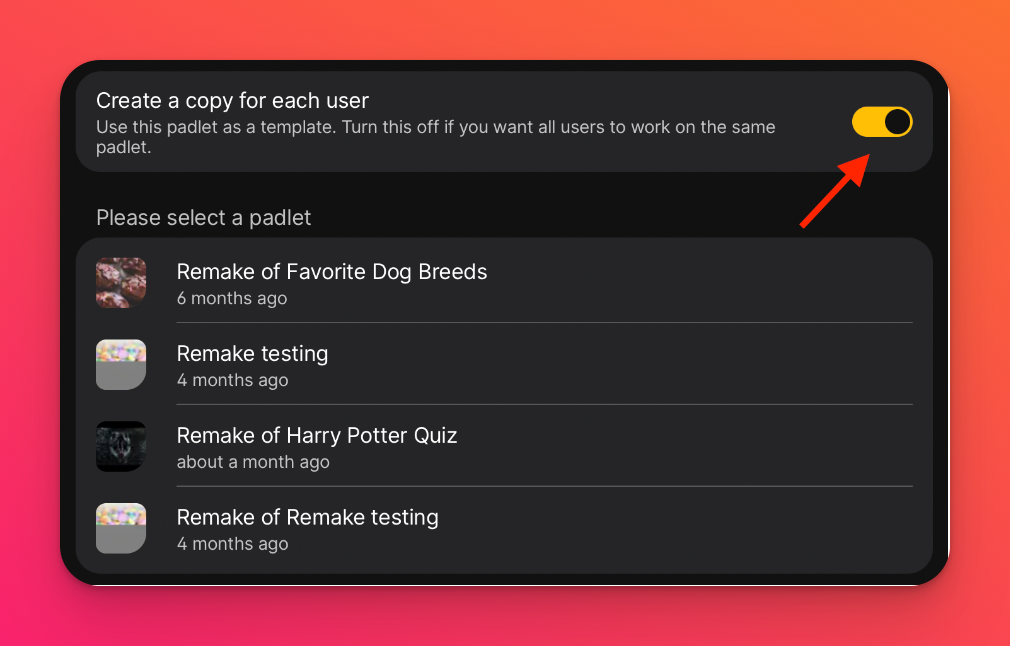
Trumpa santrauka
Trumpai tariant:
- Administratoriai (1-8 žingsniai) prisijungia ir autorizuoja Padlet Canvas (sistemos lygmens nustatymas)
- Dėstytojai (9-14 veiksmai) naudoja "Padlet" kursuose (kurso lygmens naudojimas)

